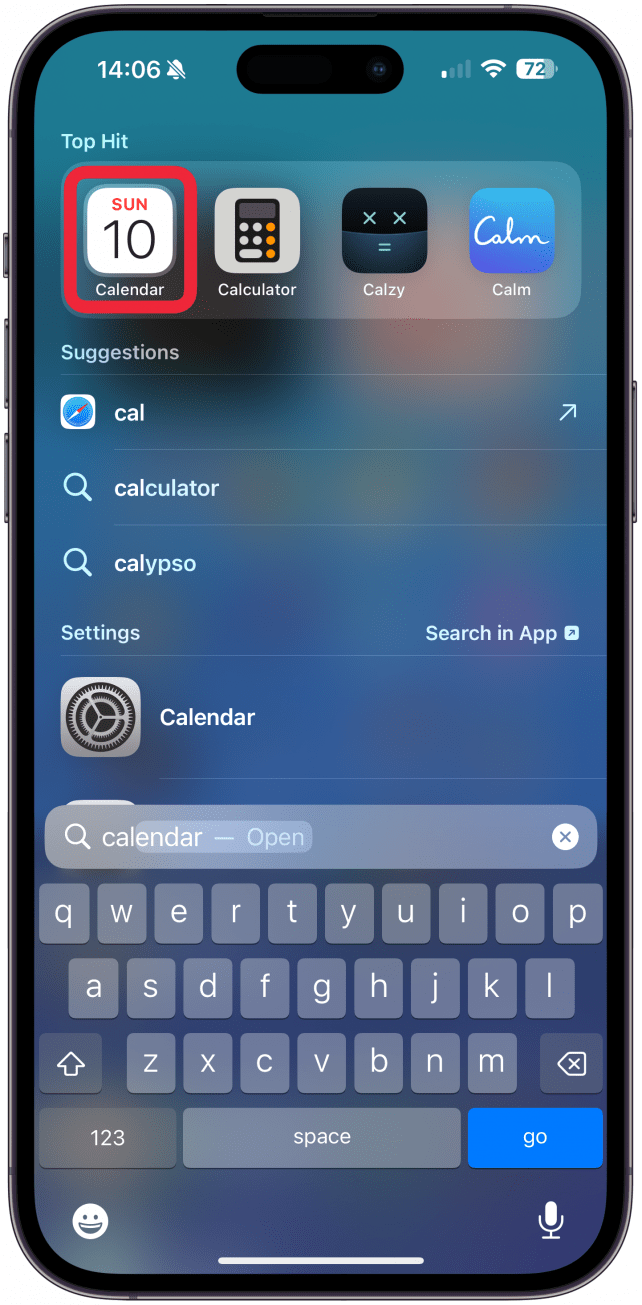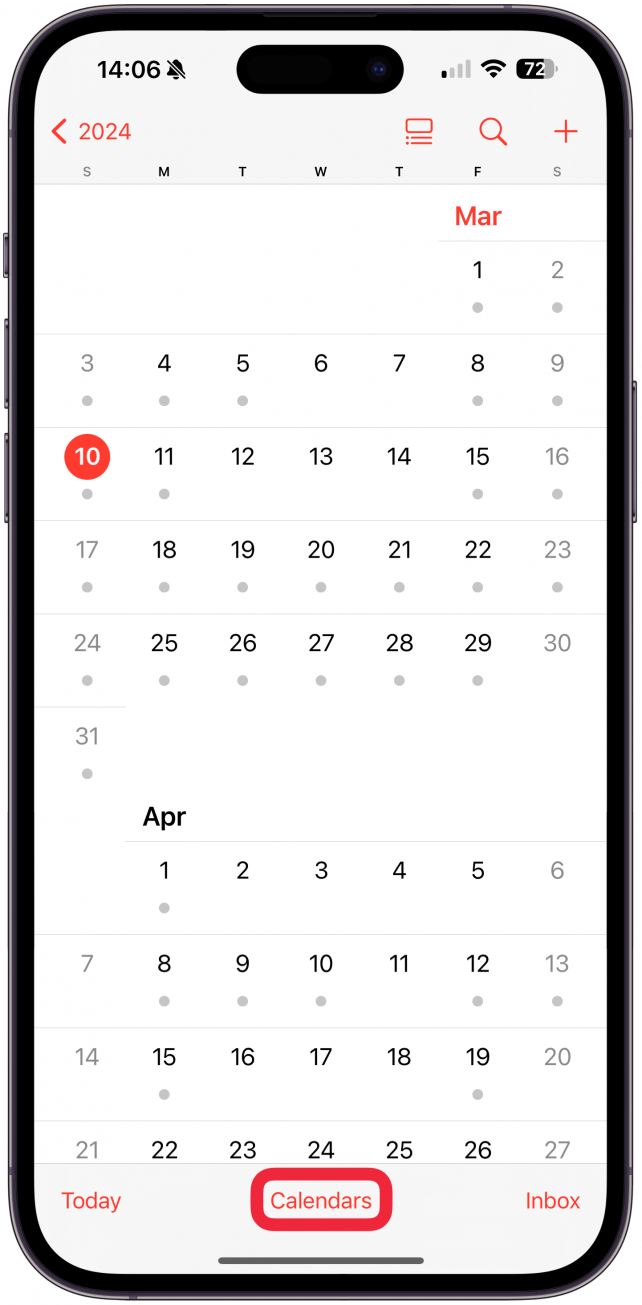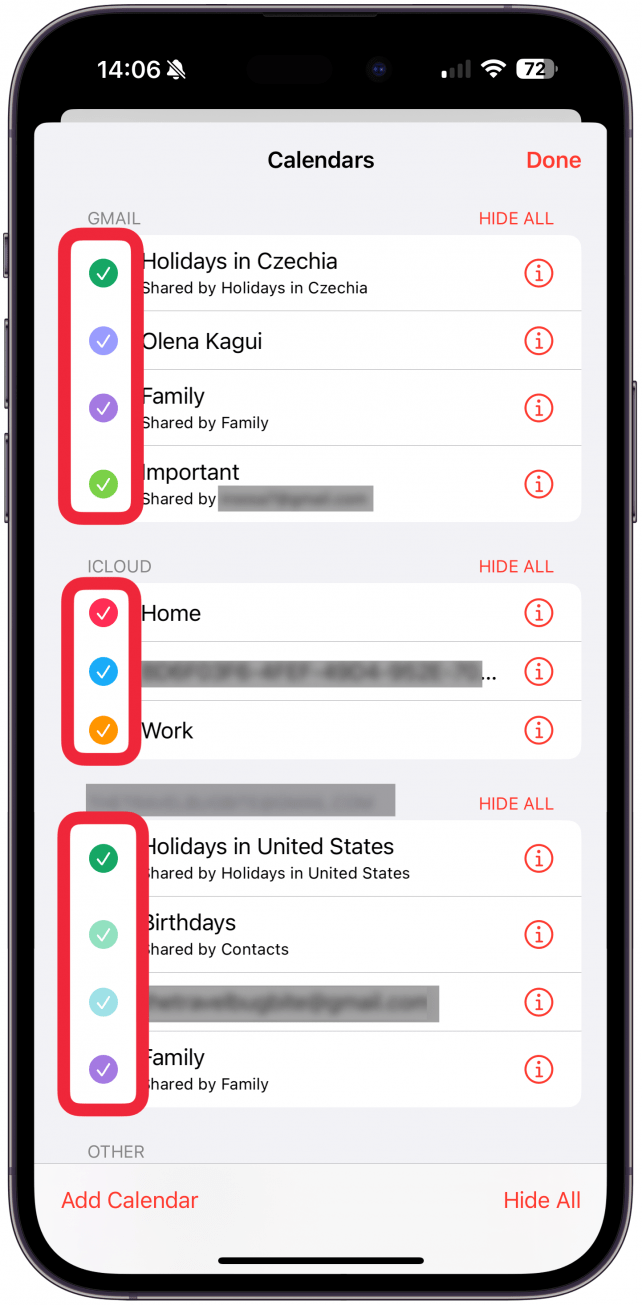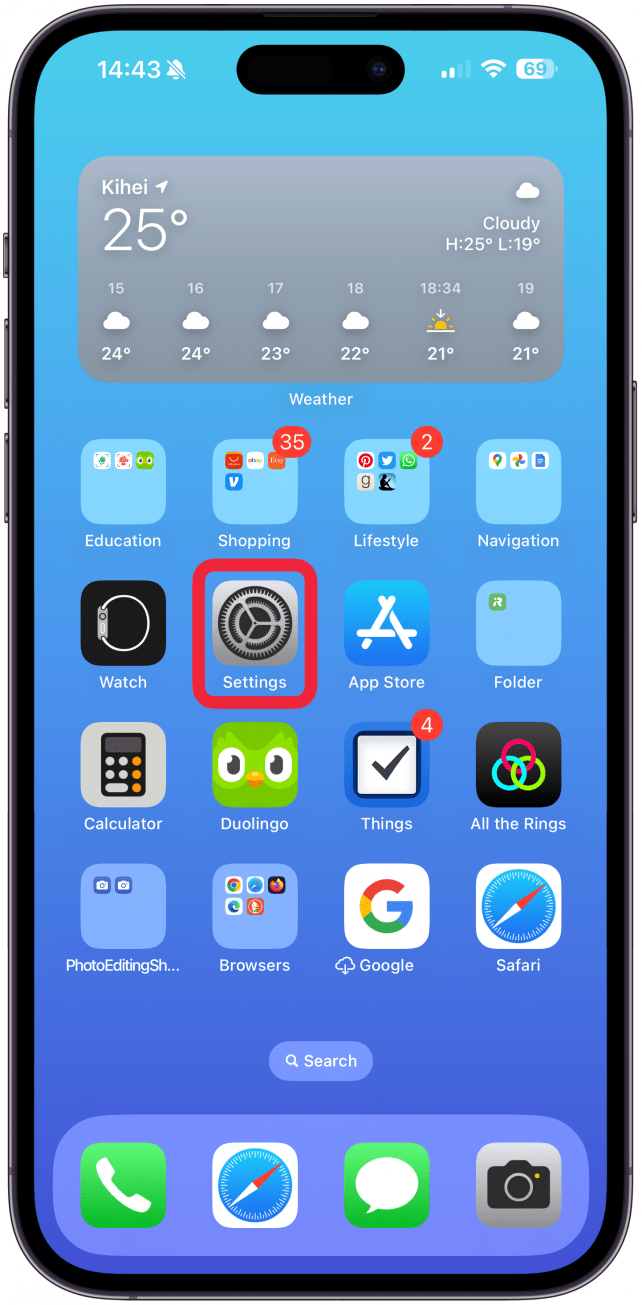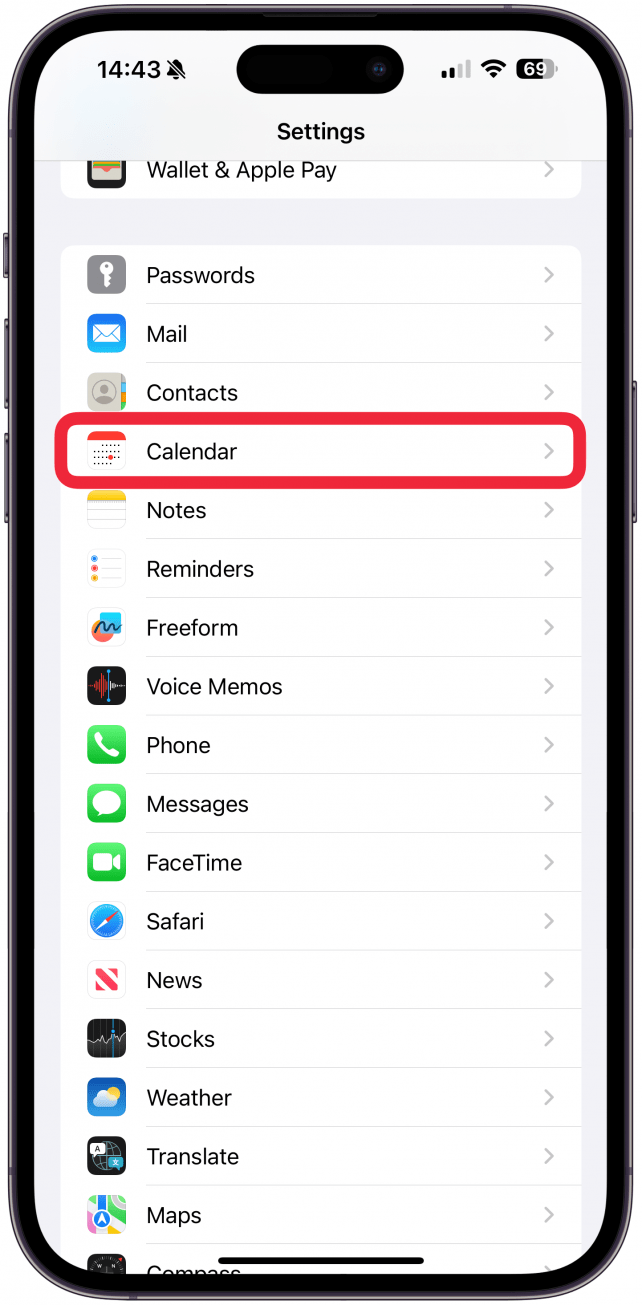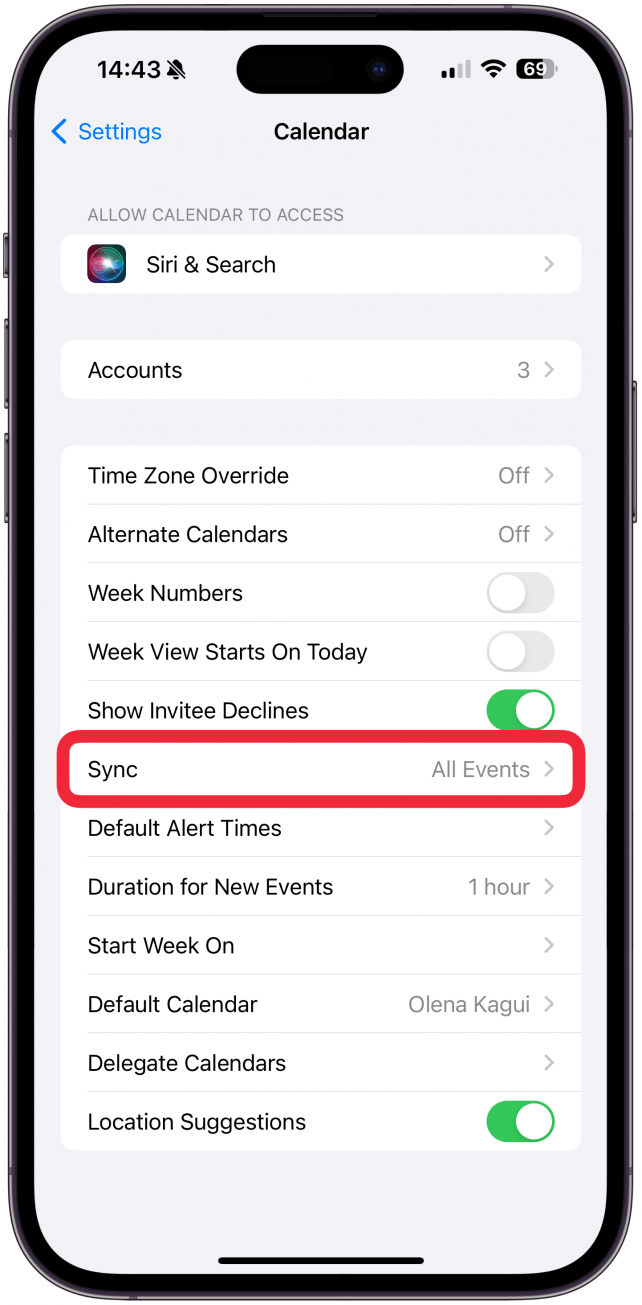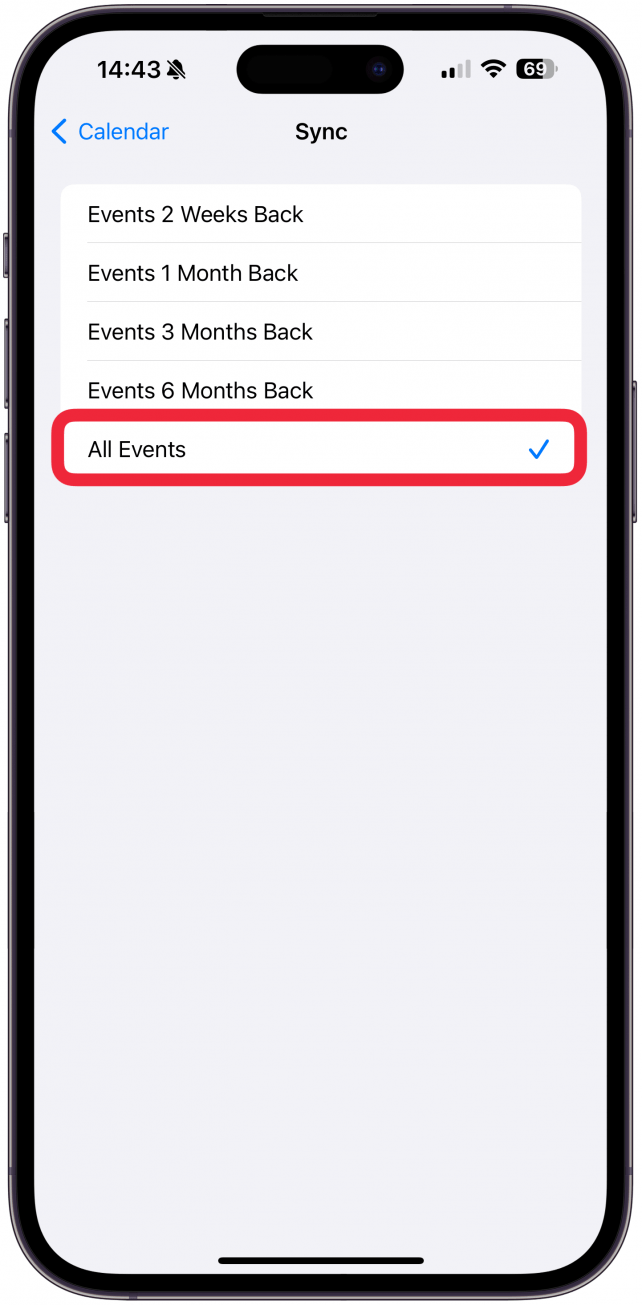Jeśli wyszukiwanie nie działa w aplikacji Kalendarz na telefonie iPhone, może to być spowodowane nieprawidłowymi ustawieniami, brakiem miejsca w usłudze iCloud, problemami z synchronizacją lub usterką. Nauczę cię, jak szybko rozwiązać przyczyny wszystkich możliwych problemów z niedziałającym wyszukiwaniem Kalendarza iPhone’a w ciągu kilku minut.
Jak naprawić niedziałające wyszukiwanie kalendarza w telefonie iPhone
Istnieje kilka znanych przyczyn niedziałającego wyszukiwania kalendarza w telefonie iPhone. Przyczyną niedziałającego wyszukiwania w aplikacji Kalendarz może być jednak również przypadkowa usterka. Poniżej wymienię kroki w kolejności od najłatwiejszych i najbardziej prawdopodobnych do naprawienia problemu, do bardziej złożonych i rzadkich rozwiązań.
- Najpierw upewnij się, że przeszukujesz aplikację Kalendarz poprawnie i sprawdź pisownię.
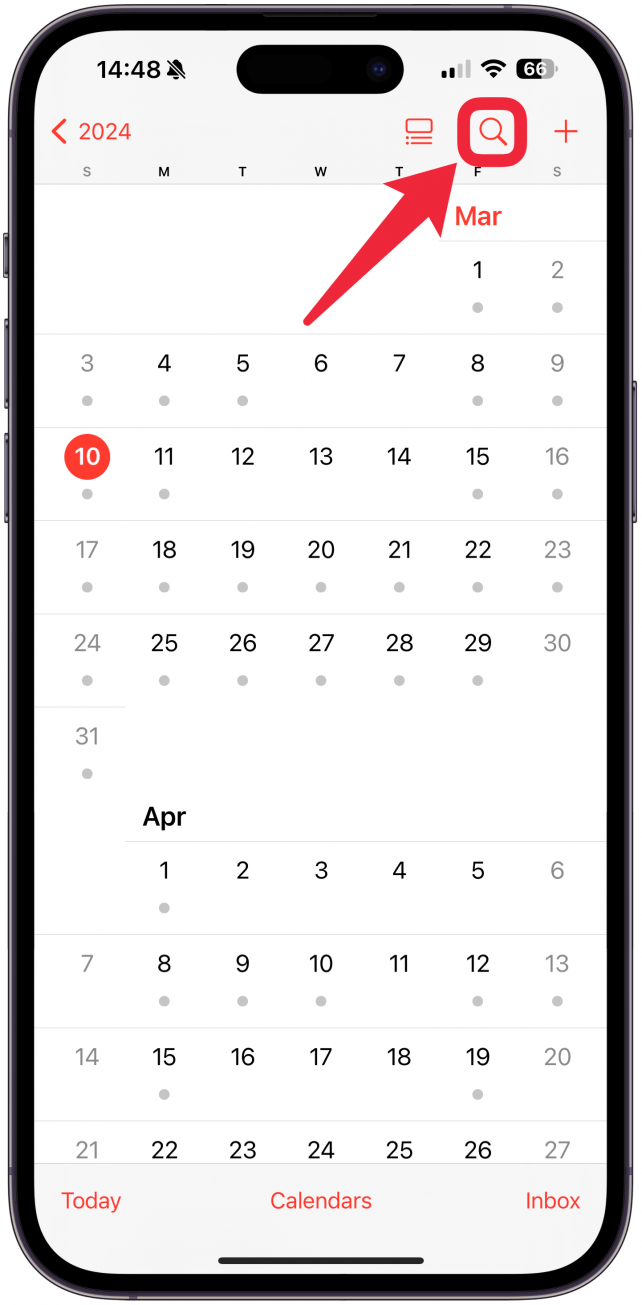
- Wymuś zamknięcie aplikacji Kalendarz, a następnie otwórz ją ponownie.
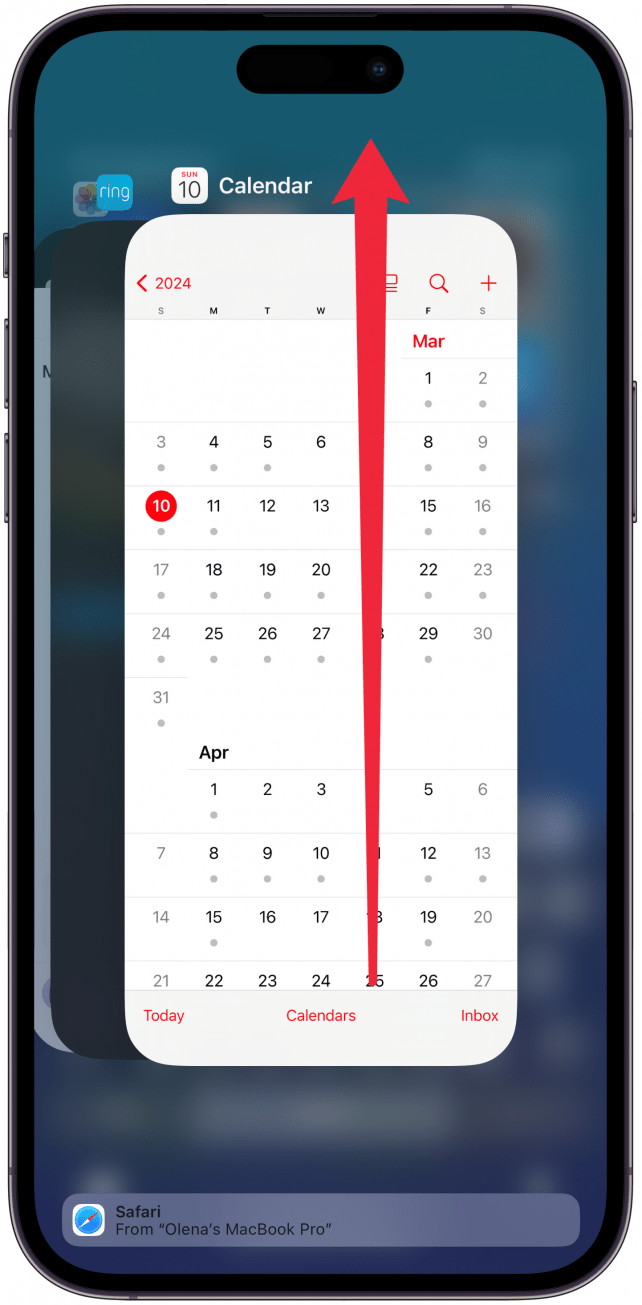
- Upewnij się, że wszystkie kalendarze są widoczne (nie ukryte).
Karty wyszukiwania można używać tylko do przeszukiwania wybranych lub widocznych kalendarzy. Możesz nawet nie zdawać sobie sprawy, że masz wiele kalendarzy, dopóki tego nie sprawdzisz:
 Odkryj ukryte funkcje iPhone’aPobieraj codzienne wskazówki (ze zrzutami ekranu i jasnymi instrukcjami), aby opanować iPhone’a w ciągu zaledwie jednej minuty dziennie.
Odkryj ukryte funkcje iPhone’aPobieraj codzienne wskazówki (ze zrzutami ekranu i jasnymi instrukcjami), aby opanować iPhone’a w ciągu zaledwie jednej minuty dziennie.
- Otwórz aplikację Kalendarz.

- Stuknij Kalendarze w dolnej części ekranu.

- Upewnij się, że wszystkie kalendarze, które chcesz przeszukać, są zaznaczone.

Aby uzyskać więcej wskazówek dotyczących aplikacji Kalendarz na iPhone’a, zapoznaj się z naszą bezpłatnąWskazówka dnia.
- Sprawdź ustawienia kalendarza, aby upewnić się, że wyświetlane są wszystkie wydarzenia, a nie tylko ostatnie.
Oto, co należy zrobić, jeśli kalendarz iPhone’a nie przeszukuje przeszłych wydarzeń, podczas gdy nadal może znaleźć nowsze:
- Otwórz Ustawienia.

- Wybierz Kalendarz.

- Stuknij Synchronizuj.

- Wybierz Wszystkie wydarzenia.

- Uruchom ponownie iPhone’a.

- Upewnij się, że na telefonie iPhone jest zainstalowana najnowsza wersja systemu iOS.
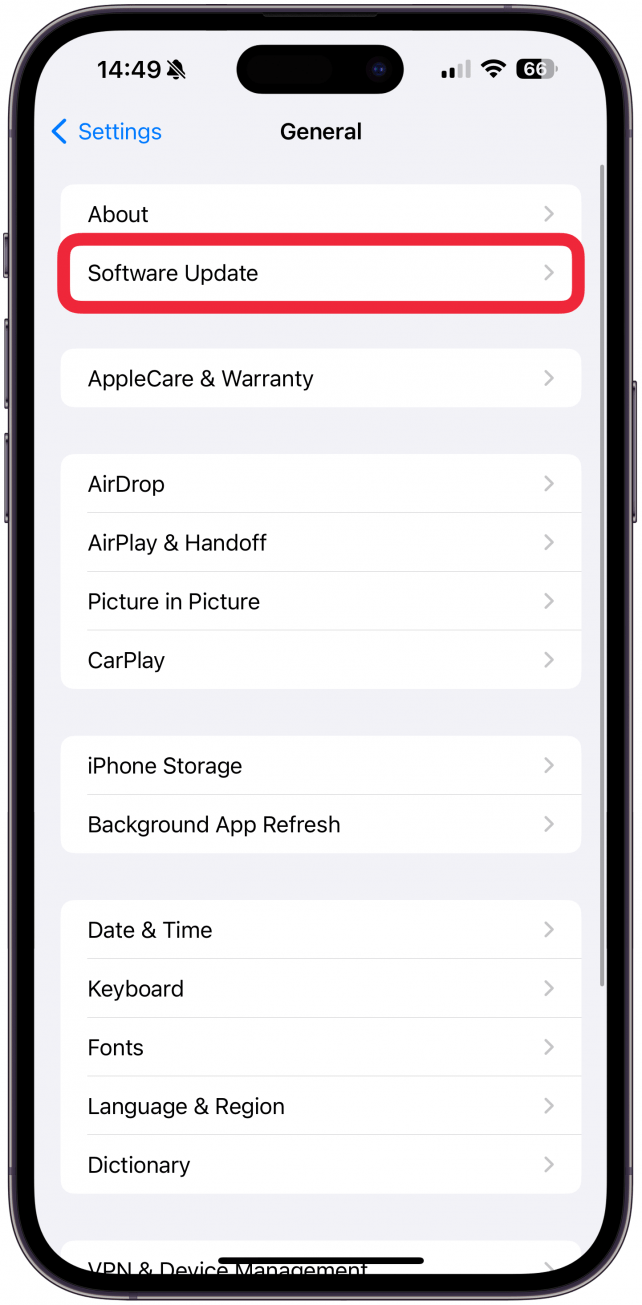
- Sprawdź przestrzeń dyskową iCloud. Jeśli zabraknie miejsca, wyszukiwanie w aplikacjach Kalendarz, Przypomnienia i Notatki może być niemożliwe.
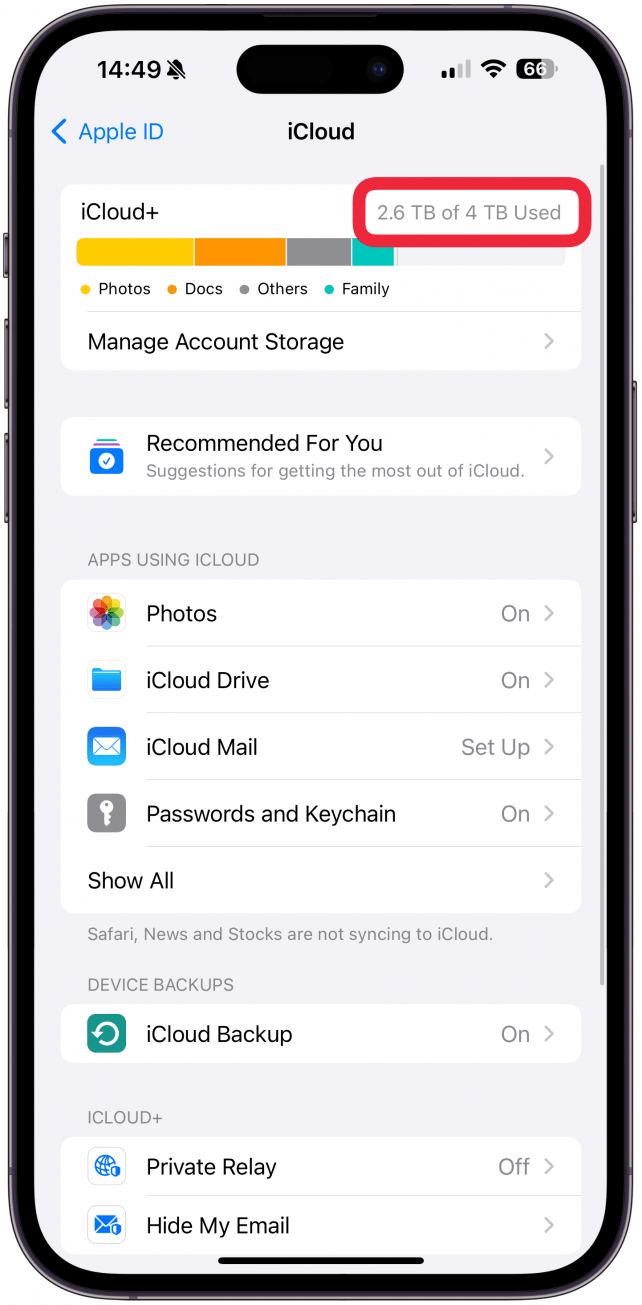
- Jeśli dodajesz wydarzenia do kalendarza z kilku urządzeń, upewnij się, że aplikacja Kalendarz iPhone’a jest prawidłowo zsynchronizowana z innymi urządzeniami.
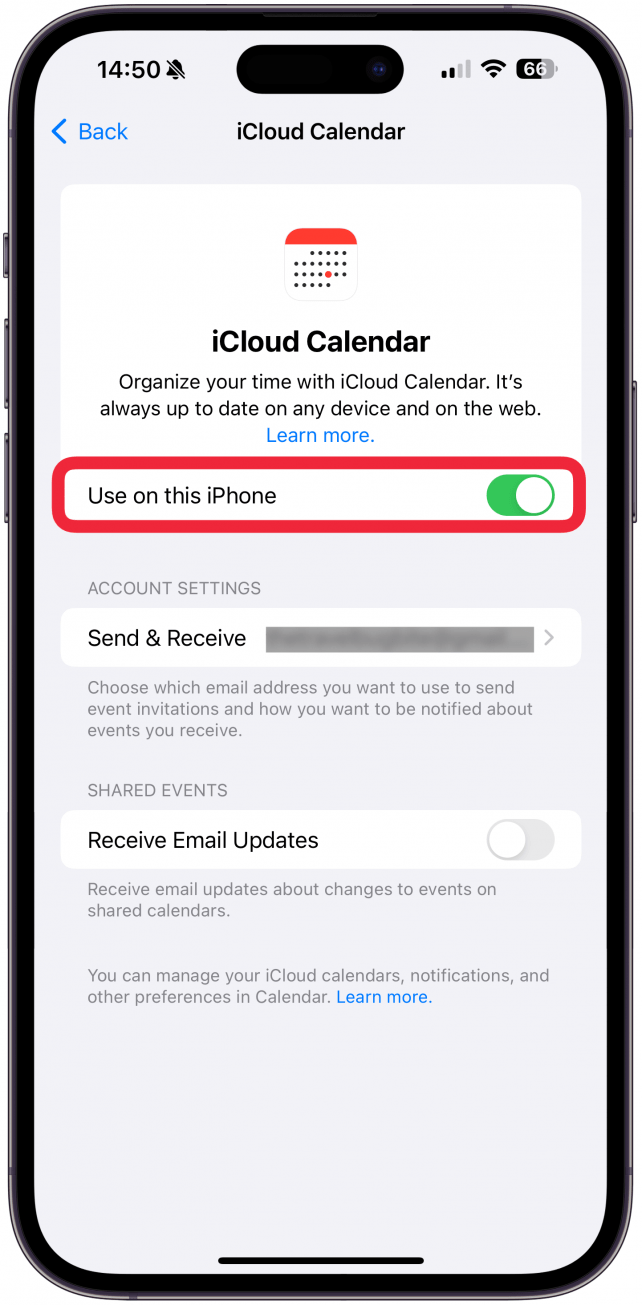
Jeśli wyszukiwanie nie działa w aplikacji Kalendarz na telefonie iPhone, może to być spowodowane nieprawidłowymi ustawieniami, brakiem miejsca w usłudze iCloud, problemami z synchronizacją lub usterką. Nauczę cię, jak szybko rozwiązać przyczyny wszystkich możliwych problemów z niedziałającym wyszukiwaniem Kalendarza iPhone’a w ciągu kilku minut.
Jak naprawić niedziałające wyszukiwanie kalendarza w telefonie iPhone
Istnieje kilka znanych przyczyn niedziałającego wyszukiwania kalendarza w telefonie iPhone. Przyczyną niedziałającego wyszukiwania w aplikacji Kalendarz może być jednak również przypadkowa usterka. Poniżej wymienię kroki w kolejności od najłatwiejszych i najbardziej prawdopodobnych do naprawienia problemu, do bardziej złożonych i rzadkich rozwiązań.
-
- Najpierw upewnij się, że przeszukujesz aplikację Kalendarz poprawnie i sprawdź pisownię.
-
- Wymuś zamknięcie aplikacji Kalendarz, a następnie otwórz ją ponownie.
-
- Upewnij się, że wszystkie kalendarze są widoczne (nie ukryte).